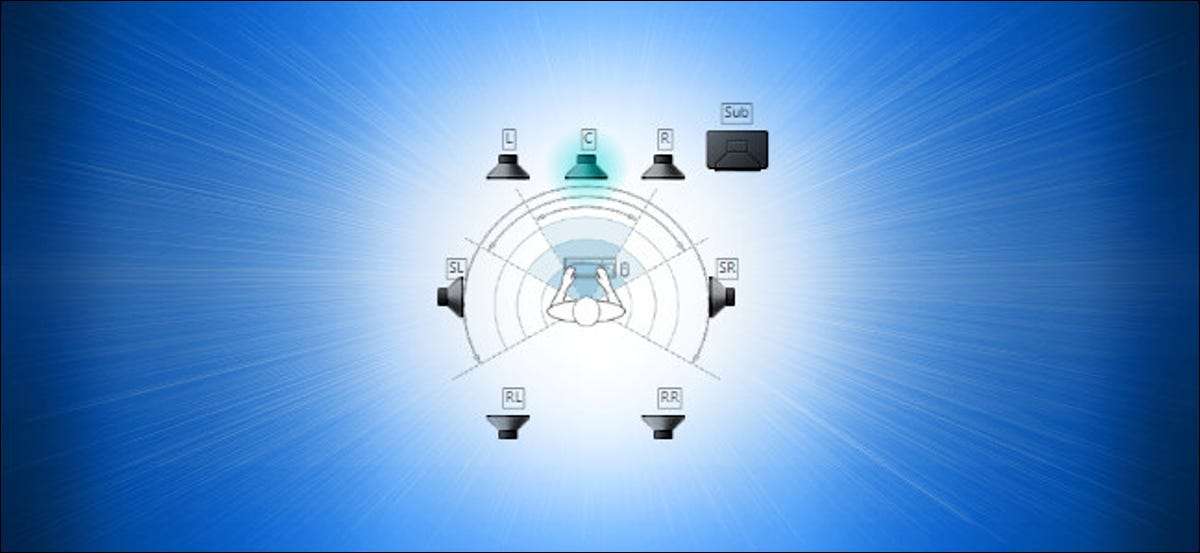
Konfigurowanie nowej konfiguracji dźwięku przestrzennej może być trudne z tak wielu głośników do prawidłowego stanowiska. Na szczęście Windows 10 zawiera mały wbudowany program testowy, który może pomóc w ustawieniu. Oto jak uzyskać dostęp do niego.
Najpierw kliknij prawym przyciskiem myszy ikonę głośnika na pasku zadań i wybierz "Dźwięki" z menu, które pojawiają się.
(Możesz także Otwórz panel sterowania i kliknij opcję Sprzęt i dźwięk & GT; Dźwięk.)

W wyświetlonym oknie wybierz kartę "Odtwarzanie", a następnie wybierz urządzenie wyjściowe dźwięku przestrzennego, który chcesz przetestować z listy. Na wielu komputerach będzie to urządzenie o nazwie "głośniki". Kliknij przycisk "Skonfiguruj", aby skonfigurować wybrane urządzenie.
(Możesz także kliknąć prawym przyciskiem myszy urządzenie na liście odtwarzania i wybierz "Skonfiguruj [Nazwa urządzenia]."
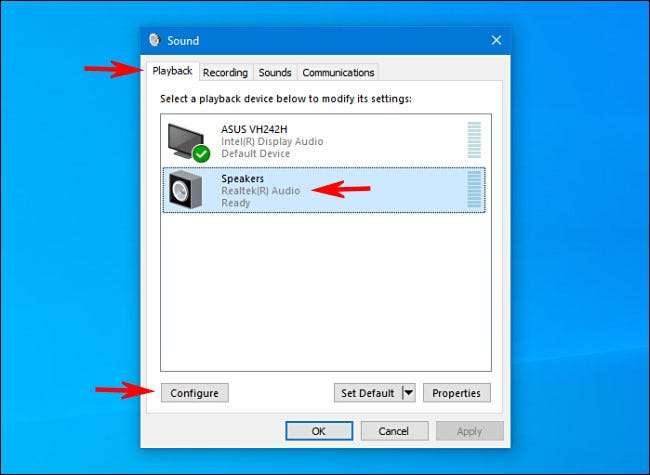
Otworzy się okno "Ustawienia głośnika". Na liście kanałów audio wybierz konfigurację, którą chcesz przetestować. Na przykład, jeśli masz podłączony dźwięk przestrzenny i chcesz przetestować, wybierz "7.1 Surround".
Następnie kliknij przycisk "Test" tuż poniżej listy kanałów. Usłyszysz testowy dzwonek zagrał jeden na raz przez wszystkie głośniki w konfiguracji. Ponieważ każdy głośnik gra, zostanie podświetlony na diagramie.
Jeśli chcesz zatrzymać proces testowania, ponownie kliknij przycisk "Test", który odczytuje "STOP", podczas gdy dzwonki grają.
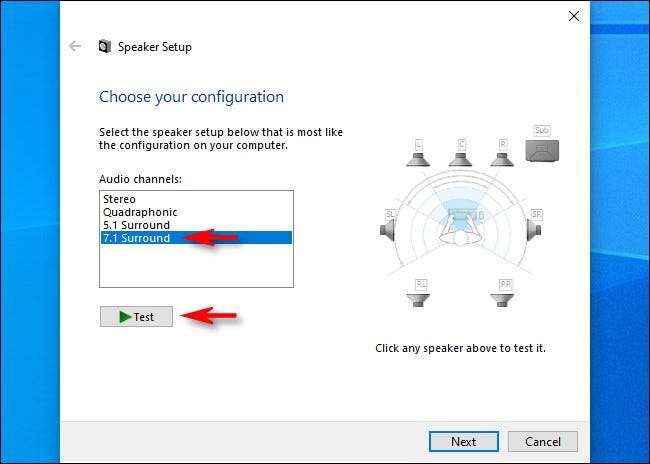
Jeśli chcesz przetestować poszczególne głośniki, kliknij je na diagramie umieszczonym po prawej stronie okna. Po kliknięciu głośnika grał przez ten specyficzny głośnik. Może to pomóc w dowiedzieć się, czy głośniki są prawidłowo ustawione.
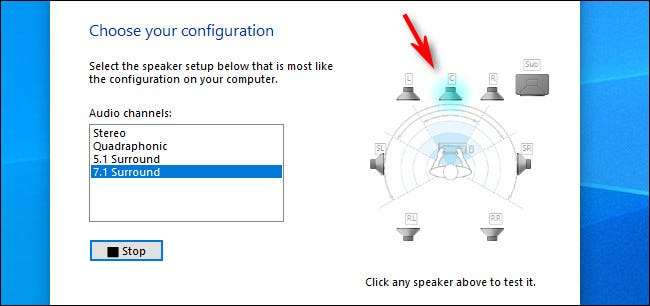
Następnie możesz nacisnąć "Anuluj" lub zamknij okno za pomocą przycisku "X" w rogu. Następnie zamknij właściwości "dźwiękowe", a będziesz na swojej drodze.
Możesz także klikać "Dalej" i przejść przez kreatora, aby powiedzieć Windows, które głośniki nie masz podłączenia, jeśli to konieczne.
Szczęśliwe słuchanie!







